- Konverter AVCHD til MP4
- Konverter MP4 til WAV
- Konverter MP4 til WebM
- Konverter MPG til MP4
- Konverter SWF til MP4
- Konverter MP4 til OGG
- Konverter VOB til MP4
- Konverter M3U8 til MP4
- Konverter MP4 til MPEG
- Integrer undertekster i MP4
- MP4 Opdelere
- Fjern lyd fra MP4
- Konverter 3GP-videoer til MP4
- Rediger MP4-filer
- Konverter AVI til MP4
- Konverter MOD til MP4
- Konverter MP4 til MKV
- Konverter WMA til MP4
- Konverter MP4 til WMV
Overlegne måder til MP3-redigering på Mac med enkle retningslinjer
 Opdateret af Lisa Ou / 15-2023-16 30:XNUMX
Opdateret af Lisa Ou / 15-2023-16 30:XNUMXMange mennesker, der er nye eller har skiftet til Mac, bliver forvirrede med dets programmer, såsom redigeringsværktøjer. De er anderledes at navigere fra de typiske editorer, du ser på Windows-computere. Derfor er det forståeligt, hvis du er en af dem, der har svært ved at redigere på Mac. Kan det være lyd, videoer eller billeder. I nogle situationer er MP3-editorer på Mac komplekse at forstå på grund af grænsefladen. I mellemtiden er redaktørerne i andre tilfælde ikke så komplicerede at bruge, men selve Mac'en er ikke særlig velkendt i nye brugeres øjne. Derfor gør dette det ikke så nemt for folk at finde enkle metoder.
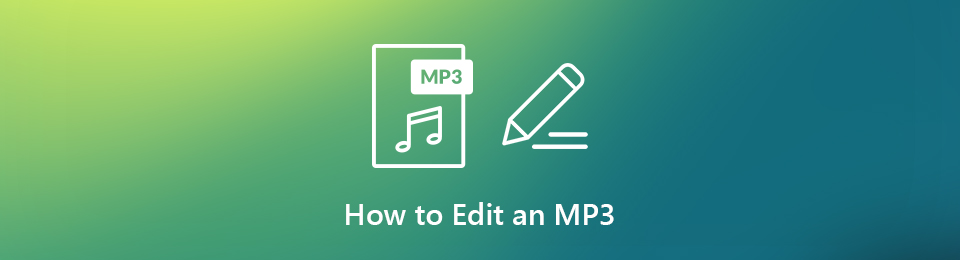
Med denne tanke i tankerne lærte vi de mest populære metoder og værktøjer til at redigere MP3 på Mac. Og dette har fået os til at liste de detaljerede og ligetil retningslinjer for driften af dem. For at komme direkte til sagen har du lige fundet det perfekte sted at finpudse dine færdigheder i MP3-redigering. Denne artikel vil udstyre dig med vigtig viden om at bruge de bedste lydredigerere. Fortsæt til delene nedenfor for at finde ud af, hvad de kan.

Guide liste
Del 1. MP3-redigering på Mac med FoneLab Video Converter Ultimate
Hvis vi starter med det mest prisværdige redigeringsværktøj på Mac, FoneLab Video Converter Ultimate er den topværdige mulighed. Du kan have mange valgmuligheder for at forbedre din MP3-fil, men stol på, at dette værktøj overgår de fleste af dem med hensyn til ydeevne. Det er fordi dette ikke er dit sædvanlige lydredigeringsprogram. Den har unikke funktioner, som de fleste værktøjer ikke har, inklusive en volumenforstærker, optager og mere. Det giver dig også mulighed for at vedhæfte to eller flere forskellige lydfiler. Bortset fra det kan du nyde dens andre video- og billedfunktioner.
Video Converter Ultimate er den bedste video- og lydkonverteringssoftware, der kan konvertere MPG / MPEG til MP4 med hurtig hastighed og høj output / billed / lydkvalitet.
- Konverter enhver video / lyd som MPG, MP4, MOV, AVI, FLV, MP3 osv.
- Support 1080p / 720p HD og 4K UHD-videokonvertering.
- Kraftige redigeringsfunktioner som Trim, beskær, roter, effekter, forbedring, 3D og mere.
Bliv guidet af de smertefrie instruktioner nedenfor for at absorbere viden om, hvordan du redigerer en MP3 på Mac med FoneLab Video Converter Ultimate:
Trin 1Find den Gratis download fanen på FoneLab Video Converter Ultimates officielle side. Den har en Windows ikonet som standard, men hvis du klikker på Gå til Mac versionsmulighed, bliver det automatisk til et Apple-logo. Det er når du kan klikke på downloade fanen og installer programmet til at køre på din Mac.
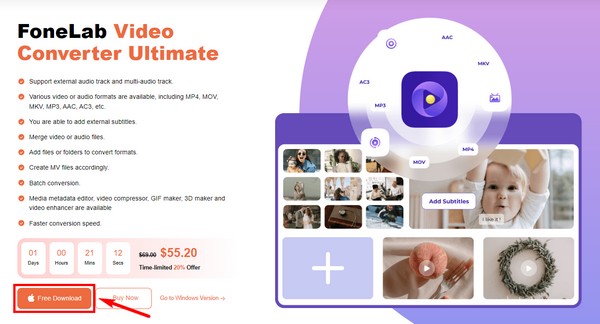
Trin 2Når programmet starter, skal du vælge MP3-filerne fra din mappe. Hold klikket nede, og træk det ind i boksen i midten af programmets grænseflade. Derefter kan du omdøbe filen eller deaktivere lyden. Men for at gå til redigeringsgrænsefladen skal du klikke på saks symbol eller redigeringsikon under filens oplysninger.
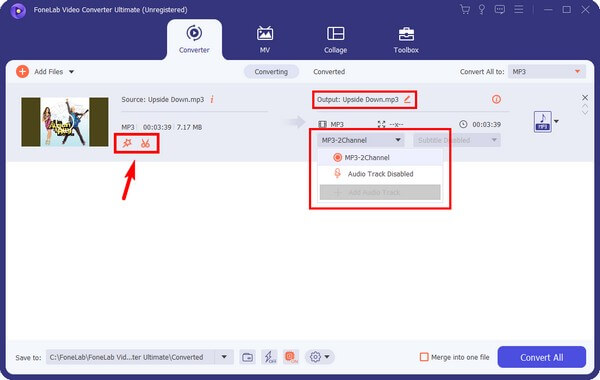
Trin 3Rediger de muligheder, du vil se på den næste grænseflade. Du kan justere lydstyrken eller forsinke lyden, hvis du vil. Øjesymbolet i den øverste del lader dig se forskellen mellem den originale og den redigerede version. Klik derefter OK.
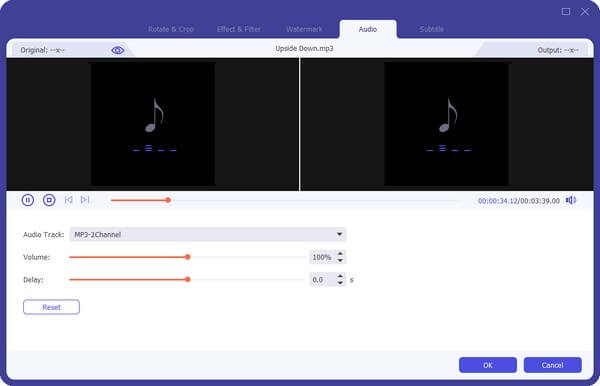
Trin 4Du vil se flere lydredigeringsmuligheder, hvis du går til sektionen Værktøjskasse. Bare udforsk dem for at forbedre din MP3-fil yderligere. Når du er færdig, er det tid til at gemme den redigerede lyd på din Mac.
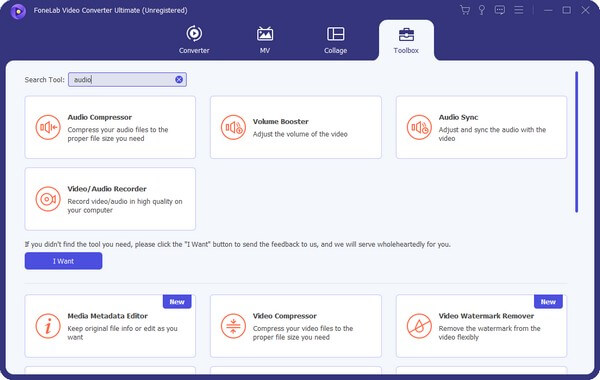
Video Converter Ultimate er den bedste video- og lydkonverteringssoftware, der kan konvertere MPG / MPEG til MP4 med hurtig hastighed og høj output / billed / lydkvalitet.
- Konverter enhver video / lyd som MPG, MP4, MOV, AVI, FLV, MP3 osv.
- Support 1080p / 720p HD og 4K UHD-videokonvertering.
- Kraftige redigeringsfunktioner som Trim, beskær, roter, effekter, forbedring, 3D og mere.
Del 2. MP3-redigering på Mac med QuickTime
QuickTime er et forudinstalleret program på Mac, der lader dig optage og redigere lydfiler som MP3. Dens redigeringsfunktioner inkluderer trimning og kombination af lyd. Det giver dig også mulighed for at formindske filer for at reducere deres størrelse. QuickTime har dog ikke så mange muligheder som den anden metode ovenfor. Derudover understøtter den kun få lydformater og er kun tilgængelig på Mac.
Bliv guidet af de smertefrie instruktioner nedenfor for at redigere MP3-filer på Mac med QuickTime:
Trin 1Få adgang til filmapperne på din Mac, og højreklik på den MP3-lyd, du vil redigere. Vælg fra listen over muligheder Åbn med, derefter Hurtig tid Spiller.
Trin 2Når programmet starter, skal du trykke på Redigere fanen i menulinjen øverst. Vælg Trimme mulighed fra rullemenuen for at se dens redigeringsskærm.
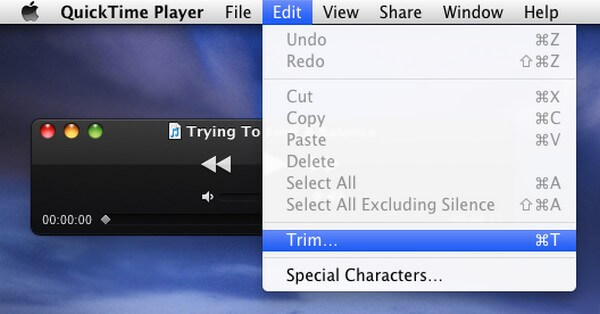
Trin 3Begynd lydredigeringsprocessen ved at bruge de ressourcer, du har på QuickTime. Når du er tilfreds med dit arbejde, kan du gemme MP3-filen på din Mac.
Del 3. MP3-redigering på Mac via GarageBand
GarageBand er et lydredigeringsprogram udviklet af Apple. Det er specialiseret til redigering af lydfiler på macOS og andre iOS-enheder. Det lader dig lave og redigere musik og podcasts gratis. Desværre skaber dette værktøj enorme filer, hvilket ofte resulterer i utilstrækkelig lagerplads. Plus, det kunne nogle gange opvarme Mac'en på grund af dette.
Bliv guidet af de smertefrie instruktioner nedenfor til Mac MP3-redigering via GarageBand:
Trin 1Installer det nyeste GarageBand på din Mac og start den. På den File (Felt) Klik på menuen Ny mulighed. Efter det er Nyt projekt.
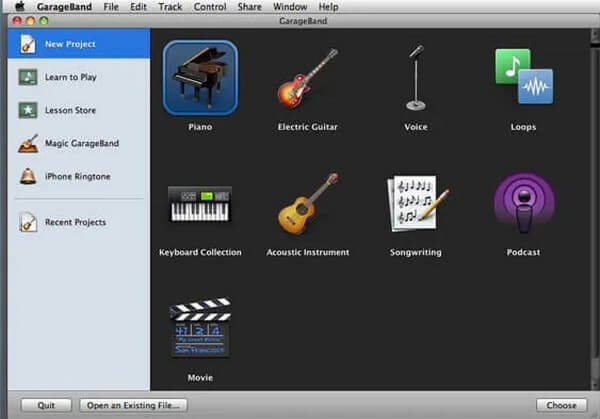
Trin 2Navngiv derefter dit nye projekt, og tryk derefter på Opret. Find MP3-filen og træk den til den følgende grænseflade. Der vises flere redigeringsmuligheder.
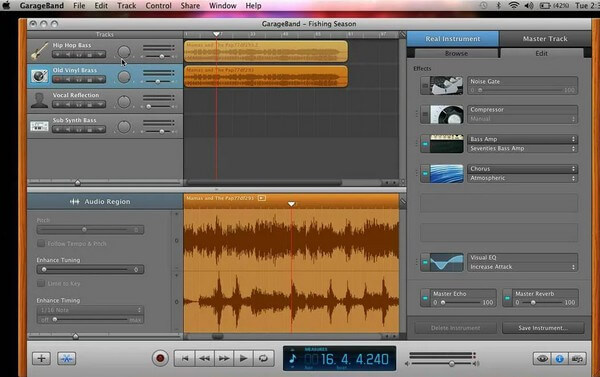
Trin 3Begynd at redigere din MP3-fil med de funktioner, GarageBand tilbyder. Du kan trimme, komprimere, tilføje rumklang og mere. Afslut endelig redigeringen og gem lyden på din Mac.
Video Converter Ultimate er den bedste video- og lydkonverteringssoftware, der kan konvertere MPG / MPEG til MP4 med hurtig hastighed og høj output / billed / lydkvalitet.
- Konverter enhver video / lyd som MPG, MP4, MOV, AVI, FLV, MP3 osv.
- Support 1080p / 720p HD og 4K UHD-videokonvertering.
- Kraftige redigeringsfunktioner som Trim, beskær, roter, effekter, forbedring, 3D og mere.
Del 4. MP3-redigering på Mac Online
Hvis du leder efter en redaktør online, kan du prøve Kapwing Audio Editor. Dette værktøj kan nemt redigere din lyd efter at have uploadet den online. Den har flere redigeringsfunktioner som trimning, justering af hastighed og mere. Men ulempen er, at du altid har brug for en stabil internetforbindelse for at bruge dette korrekt.
Bliv guidet af de smertefrie instruktioner nedenfor for at redigere MP3 på Mac online:
Trin 1Besøg Kapwing Audio Editors officielle websted, og klik på Kom i gang fanen på hjemmesiden.
Trin 2Hit the Klik for at uploade fanen på den følgende side for at vælge den MP3-fil, du vil redigere. Filen vil derefter blive uploadet til siden.
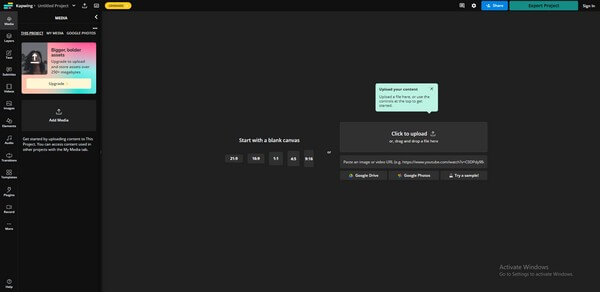
Trin 3Rediger din lydfil ved hjælp af de funktioner, du ser i højre område af skærmen. Når du er færdig, skal du klikke på Eksport projekt fanen øverst til højre. Så kan du endelig downloade den redigerede MP3-fil og gemme den på Mac'en.
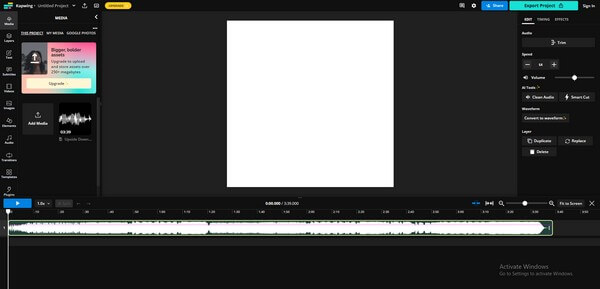
Del 5. Ofte stillede spørgsmål om MP3-redigering på Mac
1. Kan du mindske størrelsen af en MP3-fil ved at redigere den?
Ja du kan. En af de mest berømte måder at reducere størrelsen på en MP3-fil på er at trimme den. Hvis du skærer lyden af og kun får en bestemt del, vil dens størrelse naturligvis reduceres. Men du kan bruge en lydkompressor, hvis du ikke vil klippe eller fjerne nogen del af filen. Heldigvis, FoneLab Video Converter Ultimate har den funktion, så du kan bruge den efter redigering.
2. Hvilken af Mac MP3-editorerne er også tilgængelig på Windows?
Ud fra metoderne nævnt i artiklen ovenfor, FoneLab Video Converter Ultimate og onlineværktøjet er begge tilgængelige på Windows. Men hvis vi kun vil anbefale ét, er det det tidligere program. Du kan installere og bruge den uden at skulle have en stabil forbindelse, og du kan også nyde dens andre bonusfunktioner.
Forespørgsler, spørgsmål og kommentarer vil blive meget værdsat i kommentarfeltet. Din support vil lade os give dig mere pålidelige løsninger i fremtiden. Prøv metoderne nu.
Video Converter Ultimate er den bedste video- og lydkonverteringssoftware, der kan konvertere MPG / MPEG til MP4 med hurtig hastighed og høj output / billed / lydkvalitet.
- Konverter enhver video / lyd som MPG, MP4, MOV, AVI, FLV, MP3 osv.
- Support 1080p / 720p HD og 4K UHD-videokonvertering.
- Kraftige redigeringsfunktioner som Trim, beskær, roter, effekter, forbedring, 3D og mere.
